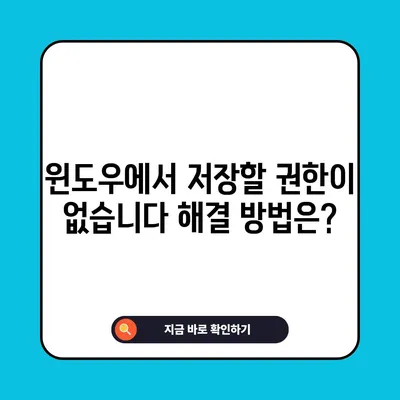윈도우이 위치에 저장할 권한이 없습니다 권한을 얻으려면 관리자에게 문의하십시오
권한 문제의 중요성
윈도우에서 저장할 권한이 없습니다라는 메시지를 자주 접하는 사용자들은 적지 않습니다. 이 오류는 특히 파일이나 폴더를 이동하거나 수정할 때 나타나 우리를 매우 혼란스럽게 만들 수 있습니다. 이러한 권한 문제는 다양한 원인에 의해 발생할 수 있으며, 그 해결 방법도 여러 가지가 존재합니다. 특히 사용자 이름을 변경했을 경우, 이전 사용자 이름의 권한이 남아있어 충돌이 발생하는 일이 비일비재합니다. 본 블로그 포스트에서는 윈도우이 위치에 저장할 권한이 없습니다라는 오류 메시지의 의미와 이를 해결하기 위한 구체적이고 실용적인 방법을 설명하겠습니다.
| 문제 | 원인 | 해결 방법 |
|---|---|---|
| 윈도우이 위치에 저장할 권한이 없습니다 | 사용자 상세 정보 변경 | 사용자 권한 수정 |
| 특정 파일 혹은 폴더가 접근 불가능 | 보안 설정 오류 | 보안 권한 수정 |
이 문제를 해결하기 위해서는 먼저 컴퓨터 내에서 사용자 권한을 확인하고 수정해야 합니다. 사용자 권한은 특정 사용자나 그룹이 파일이나 폴더에 대해 수행할 수 있는 작업의 범위를 정의합니다. 다음 단계로 넘어가서 구체적인 권한 수정 방법을 살펴보겠습니다.
💡 구글 크롬의 다운로드 폴더를 쉽게 변경하여 저장 공간을 확보해 보세요. 💡
사용자 권한 수정하기
윈도우의 사용자 권한을 수정하는 방법은 여러 가지가 있지만, 가장 일반적인 방법은 속성 메뉴를 통해 직접 파일이나 폴더의 권한을 변경하는 것입니다. 이 과정은 여기에 참여하는 모든 사용자가 정확하게 따를 수 있도록 자세히 단계별로 설명하겠습니다.
1단계: 파일 혹은 폴더의 속성 열기
대상 파일이나 폴더에 마우스 오른쪽 버튼을 클릭한 후 속성을 선택합니다.
2단계: 보안 탭 선택하기
속성 창에서 보안 탭을 선택한 후, 현재 사용자 또는 그룹의 권한을 확인합니다. 이 탭은 각 사용자에게 부여된 권한의 전체적인 개요를 제공합니다.
3단계: 권한 수정하기
편집 버튼을 클릭하여 권한을 추가하거나 수정할 수 있는 창을 엽니다. 여기서 다음과 같은 권한을 추가할 수 있습니다:
- 읽기
- 쓰기
- 수정
- 전체 제어
| 권한 종류 | 설명 |
|---|---|
| 읽기 | 파일을 열고 내용을 볼 수 있습니다. |
| 쓰기 | 파일을 수정하고 저장할 수 있습니다. |
| 수정 | 파일을 삭제하거나 변경할 수 있습니다. |
| 전체 제어 | 모든 작업을 권한 없이 수행할 수 있습니다. |
권한을 추가할 때, 일반적으로 모든 권한을 허용하는 것이 편리하지만, 필요에 따라 적절한 권한을 설정해야 합니다. 특히 보안적인 측면도 고려해야 하므로, 특정 사용자의 중요 데이터에 대해 너무 많은 권한을 부여하는 것은 피해야 합니다.
4단계: 변경 사항 저장하기
모든 권한을 설정한 후 적용을 클릭하여 변경 사항을 저장하고, 확인으로 창을 닫습니다.
💡 비제휴 웹하드의 장점과 활용 방법을 지금 바로 알아보세요. 💡
폴더에 대한 권한 수정
파일에 대한 권한 수정을 통해 문제가 해결되지 않는 경우, 특정 폴더의 권한을 직접 수정해야 할 필요가 있습니다. 다음은 그 절차입니다.
1단계: 폴더 선택하기
문제가 발생하는 폴더에 마우스 오른쪽 버튼을 클릭하여 속성을 선택합니다.
2단계: 보안 설정 확인하기
보안 탭을 선택한 후, 해당 폴더의 현재 권한을 확인합니다. 비슷한 방식으로 편집 버튼을 통해 권한을 수정합니다.
3단계: 권한 변경하기
폴더에 대한 권한은 파일과 동일한 방법으로 수정할 수 있습니다. 필요한 권한을 추가하고 저장합니다.
| 폴더권한 종류 | 설명 |
|---|---|
| 읽기 | 사용자가 폴더 내의 파일을 열 수 있습니다. |
| 쓰기 | 사용자가 새로운 파일을 폴더에 추가할 수 있습니다. |
| 수정 | 사용자가 기존 파일을 수정할 수 있습니다. |
| 삭제 | 사용자가 파일이나 폴더를 삭제할 수 있습니다. |
이 과정을 통해 대상 폴더에 대한 접근 권한을 설정하고 문제를 해결할 수 있습니다.
💡 구글 크롬의 다운로드 경로를 쉽게 바꿔서 공간을 절약해보세요! 💡
문제 해결의 중요성
윈도우 사용 중 윈도우이 위치에 저장할 권한이 없습니다라는 오류 메시지는 많은 사용자에게 골칫거리가 될 수 있습니다. 그러나 권한 수정 방법을 알고 있으면 이와 같은 문제를 쉽게 해결할 수 있습니다. 사용자는 파일과 폴더의 권한을 늘 확인하고 관리하여 보안을 유지하면서도 편리하게 컴퓨터를 사용할 수 있어야 합니다. 이러한 과정을 통해 윈도우 사용 경험을 개선하고, 오류 메시지에 겁먹지 않도록 합시다.
권한 문제가 여전히 해결되지 않는 경우, 해당 컴퓨터의 관리자에게 문의하여 추가적인 지원을 받는 것이 좋습니다. 기술적인 문제가 심각할 경우 전문가와 상담하는 것도 좋은 방법입니다. 모두가 원활하게 작업을 수행하고, 저장할 권한을 가진 상황이 되길 바랍니다!
💡 비제휴 웹하드의 숨겨진 장점을 지금 바로 알아보세요! 💡
자주 묻는 질문과 답변
💡 우리은행 이체확인증 PDF 출력 문제를 간단히 해결해보세요! 💡
Q1: 이 오류는 왜 발생하나요?
A: 사용자의 이름을 변경하거나 새로운 사용자를 추가했을 때, 해당 사용자에 대한 권한이 기존 사용자로 남아 있어 발생할 수 있습니다.
Q2: 어떻게 권한을 확인하나요?
A: 파일이나 폴더를 우클릭하고 속성 > 보안 탭으로 이동하여 현재 설정된 권한을 확인할 수 있습니다.
Q3: 내가 좀 더 쉽게 권한을 수정할 수 있는 방법이 있나요?
A: 사용자는 시스템 관리자에게 요청하는 방법 외에도, 윈도우의 제어판을 통해 사용자 계정 및 그 권한을 관리할 수 있습니다.
Q4: 이 문제가 발생하는 경우, 내가 어떻게 해야 하나요?
A: 먼저 파일이나 폴더의 권한을 점검한 후, 권한을 수정해 보세요. 문제 해결이 어렵다면 관리자에게 문의해야 합니다.
윈도우에서 저장할 권한이 없습니다 해결 방법은?
윈도우에서 저장할 권한이 없습니다 해결 방법은?
윈도우에서 저장할 권한이 없습니다 해결 방법은?